Googleスプレッドシートを使っていると、データの推移や傾向をサッと確認したい瞬間ってありますよね。そんなときに役立つのが「SPARKLINE関数」です。セルの中にコンパクトなミニグラフを表示できるこの機能は、あらゆるシーンで活躍してくれます。この記事では、SPARKLINE関数の概要から使い方、活用例、そして注意点まで、実践的な内容をわかりやすく解説します。ぜひ、あなたのスプレッドシート業務に取り入れてみてください。
SPARKLINE関数とは?
SPARKLINE関数は、Googleスプレッドシート上でセル内に小さなグラフ(スパークライン)を描画できる関数です。大きなグラフを作るほどではないけれど、データの傾向や変動をパッと把握したい場面で大いに役立ちます。特に、売上推移や株価の変動、テストの成績など、数字の増減が気になるときに、見やすいミニグラフを追加するだけで、一覧性と直感的な理解度がぐっとアップします。一般的なグラフと違って、凡例や軸が表示されないため、省スペースで表示できるのも特徴です。これにより、複数のデータを一目で比較したいときや、資料作成時の補助としても活躍します。
SPARKLINE関数の基本構文と引数
SPARKLINE関数の基本構文は非常にシンプルです。主な書き方は次の通りです。
=SPARKLINE(データ範囲, [オプション])
「データ範囲」は、グラフ化したい数値データを指定します。ここが必須項目で、例えばA1:E1のようにデータが横並びの場合でも、縦並びの場合でも指定可能です。「オプション」は、省略可能ですが、グラフタイプや色、軸設定などを細かくカスタマイズしたいときに使います。オプションは中括弧{}の中に"プロパティ名","値"のペアをセミコロン;で区切って指定します。例えば、折れ線グラフ(デフォルト)を赤色で表示したい場合は、{ "charttype","line"; "color","red" }のように書きます。グラフタイプには折れ線、縦棒、積み上げ棒、勝ち負けグラフ(winloss)などがあり、用途に応じて使い分けられるのも魅力です。
Googleスプレッドシートの「グラフ」との違い
SPARKLINE関数と、スプレッドシートの「挿入」メニューから作成する一般的なグラフには明確な違いがあります。SPARKLINEはセル内に収まるミニグラフなので、表の横や縦に簡単に差し込むことができ、データをコンパクトに可視化できます。一方、通常のグラフはシート上に独立したオブジェクトとして配置され、軸や凡例、タイトルなどを細かく設定できるため、プレゼンテーション資料や詳細分析に向いています。例えば、売上推移を複数の商品で比較したい場合、SPARKLINEなら一目で傾向を把握できますが、詳細な数値を分析したい場合は通常のグラフのほうが便利です。それぞれの特徴を理解して、シーンに応じて使い分けるのがポイントです。
SPARKLINE関数の使い方
SPARKLINE関数の基本的な使い方を例で紹介します。まず、最もシンプルな使い方は、セル内にデータ範囲を指定する方法です。例えば、A1:E1に「10, 12, 8, 15, 11」とデータが入っている場合、B1に=SPARKLINE(A1:E1)と入力すると、折れ線グラフが表示されます。また、色を指定したい場合は、オプションを使って=SPARKLINE(A1:E1, {"charttype","column"; "color","red"})のように記述します。積み上げ棒グラフを表示したいときはcharttypeを"bar"にし、color1やcolor2で色分けも可能です。勝ち負けグラフ(winloss)なら、正の値、負の値、ゼロを一目で区別できるため、データの勝敗表現にも便利です。必要に応じて軸の表示("axis", true)や色("axiscolor","grey")も設定でき、見やすさを調整できます。
SPARKLINE関数の実践での活用例
SPARKLINE関数は実務でも大活躍します。例えば、売上推移を一目で確認したいとき、各商品の横にSPARKLINE関数を設定すれば、売上の増減がひと目でわかります。| 商品A | 100 | 120 | 90 | 150 | 110 | =SPARKLINE(B2:F2) | のように設定すれば、折れ線グラフで売上の傾向を直感的に把握できます。また、株価の変動を各銘柄の横に表示すれば、リスク管理や投資判断のスピードがアップします。さらに、プロジェクト管理でも、タスクの進捗率を可視化することで、ボトルネックの発見や改善がスムーズになります。部門別の年間収益推移、学校のテスト成績推移など、幅広い業務で効果を発揮します。
SPARKLINE関数の注意点とエラー回避のポイント
便利なSPARKLINE関数ですが、使う際にいくつか注意点があります。まず、データ型は数値である必要があります。もし文字列が混ざっていると、表示されないかエラーになることがあります。セルのサイズも重要です。セルが小さすぎるとグラフが潰れてしまい、見えにくくなるので、高さを適切に調整しましょう。また、オプションの書き方にも注意が必要です。中括弧の中で"charttype","column";"color","red"のようにセミコロンで区切って記述しないとエラーが出ます。データの順序も折れ線グラフのX軸になるので、並び順が重要です。データを変更すればSPARKLINEも自動更新されますが、時には#VALUE!や#N/Aエラーが出ることもあります。そんなときはオプションの記述やデータ範囲を見直してみましょう。空セルが混在するとグラフの表示に影響が出ることもあるので要注意です。
SPARKLINE関数が役立つシーン
SPARKLINE関数が特に威力を発揮するのは、大量データの中で各行の傾向を一括で把握したいときです。売上データのように複数の商品の推移を一覧で比較したいときや、ダッシュボード作成時に省スペースで視覚化したい場合にピッタリです。また、会議資料や報告書で全体の傾向をパッと示したい場面でも活躍します。複雑なグラフを作らずに、データの波を可視化できるのは大きな強みです。さらに、Excelユーザーがスプレッドシートで同様のスパークラインを再現したいときにも役立ちます。こうした場面でSPARKLINE関数を活用すれば、データ分析のスピードと精度がぐっと上がります。
まとめ
GoogleスプレッドシートのSPARKLINE関数は、データの傾向をコンパクトに示すミニグラフ機能として非常に便利です。セル内に小さなグラフを描画できるので、データ分析や報告書作成、進捗管理など、さまざまな業務で役立ちます。使い方もシンプルで、オプションを駆使すれば色やグラフタイプ、軸の表示まで柔軟に調整可能です。この記事で紹介したポイントや実践例を参考に、あなたのスプレッドシート活用にぜひ取り入れてみてください。SPARKLINE関数を使いこなせば、データの見える化がもっと楽しく、効率的になりますよ。
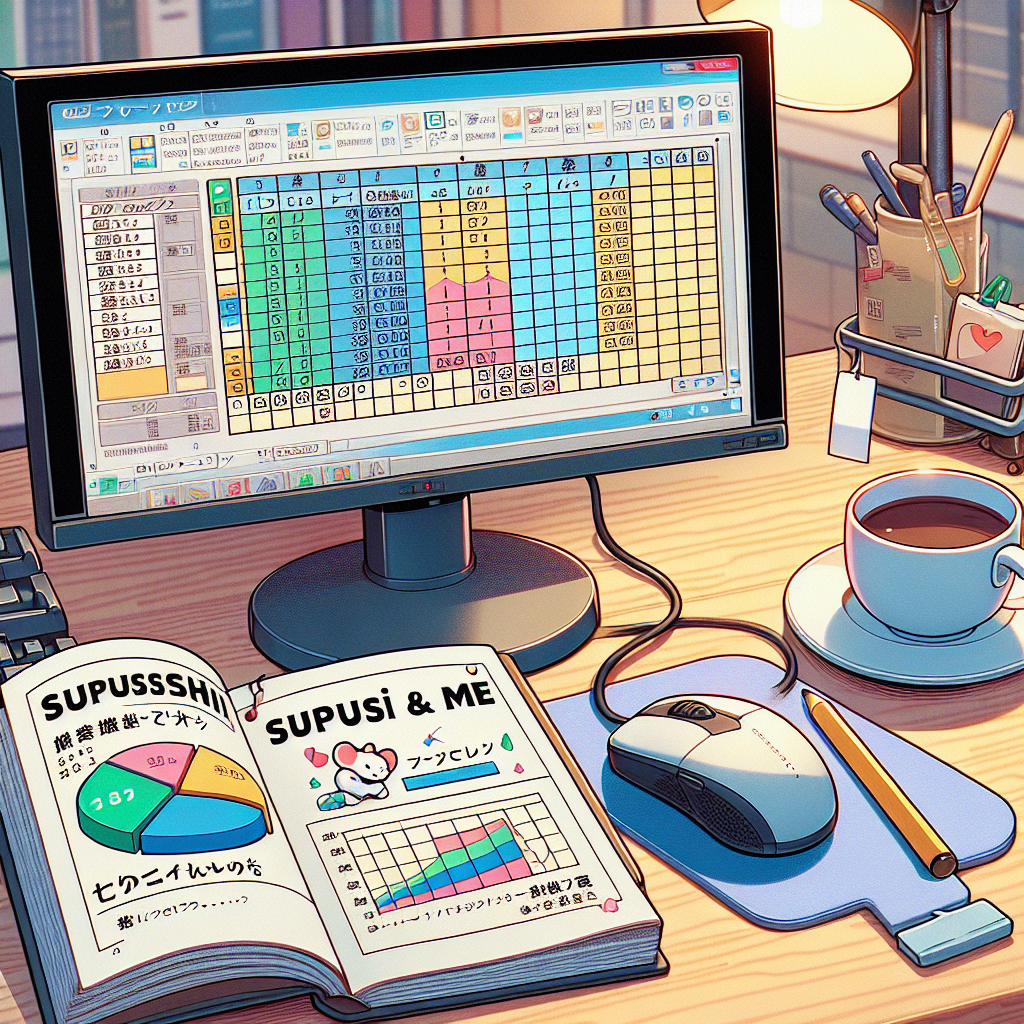
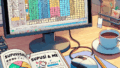
コメント